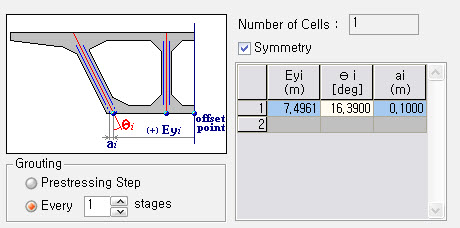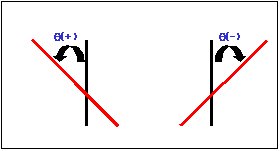|
 Display Opiton 대화상자 상단의 Tab을 클릭하면 해당 설계내용으로 바로 연결됩니다. Display Opiton 대화상자 상단의 Tab을 클릭하면 해당 설계내용으로 바로 연결됩니다.
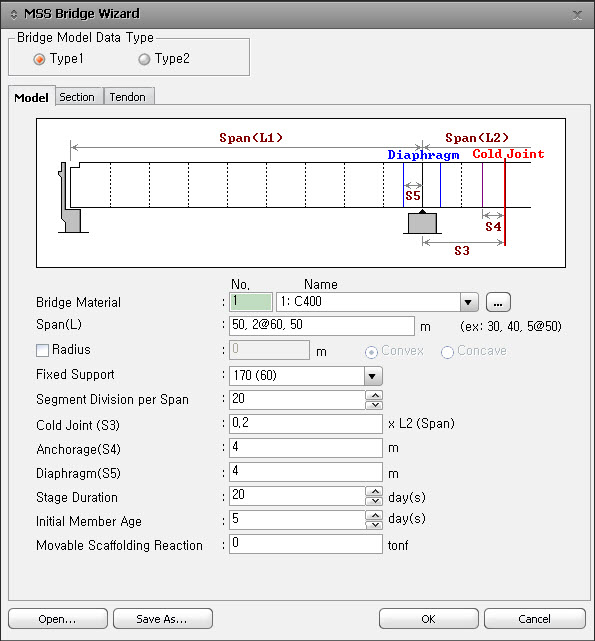
MSS Bridge Wizard Model 대화상자
1. Bridge Model Data Type
|
Data 입력 형태를 선정합니다.
Type 1 : PSC Box의 단면과 텐던배치를 Wizard 상에서 입력하는 형식
Type 2 : PSC Box의 단면과 텐던배치를 사용자가 직접 입력한 후 호출하는 형식
Type 2는사용자가 정의한 단면으로 호출할 수 있으므로 다중Cell 단면 정의가 가능하고 직선과 곡선으로 구성된 텐던배치를 사용자가 직접 입력할 수 있습니다.
|
2. Model 탭
|
교량의 재질과 제원을 입력합니다.
Bridge Material
교량 상부구조의 재질을 지정합니다. 재질데이터를 추가입력 또는 수정하려면 선택란 우측의  버튼을 클릭합니다. 버튼을 클릭합니다.
Span(L) : 지간구성
Radius : 곡선교인 경우 반경
Convex : 곡률방향이 볼록인 경우(원의 중심이 하부)
Concave : 곡률방향이 오목인 경우(원의 중심이 상부)
Fixed Support : 고정지점의 위치
Segment Division per Span : 지간당 요소의 분할 개수
Cold Joint(S3) : 콘크리트의 시공 이음부 위치
Anchorage(S4) : 시공 이음부 위치에서 정착구까지의 거리
Diaphragm(S5) : 지점으로부터 지점부 단면(Diaphragm) 구간의 거리
Stage duration : 시공단계의 지속기간

세그먼트의 조립, 타설, 양생 및 거푸집 해체 등의 기간으로 해당 시공단계의 세그먼트를 제작하는데 소요되는 기간을 의미한다.
Initial Member Age : 부재(거더)의 초기 재령

콘크리트를 타설한 후 양생과 거푸집을 해체하여 요소에 하중이 작용하기 시작한 때의 재령을 의미한다. 이후의 시공단계에서 시간의 경과는 시공단계의 지속기간(Duration)으로 고려된다. 세그먼트의 재령은 재료의 시간의존특성을 고려하여, 건조수축 및 긴장력의 손실 등의 계산 및 타설되는 콘크리트의 자중에 의한 반력과 MSS 거더의 반력을 재하하는 시기의 계산에 적용된다.
Movable Scaffolding Reaction
MSS 거더의 자중에 의해 rear cross beam에 작용하는 반력을 입력합니다. 타설되는 콘크리트의 자중에 의한 반력은 프로그램에서 자동계산되어 시공단계 하중으로 재하됩니다.

MSS Wizard에서는 모델데이터를 생성할 때 요소그룹, 경계조건 그룹 그리고 하중그룹을 자동생성한다. Wizard에 의해 자동생성되는 그룹은 Define Structure Group, Define Boundary Group 그리고 Define Load Group 참조
|
.jpg)
MSS Bridge Wizard Section 대화상자(Type 1)
2. Section 탭 - Type 1의 경우
|
PSC Box의 단면치수를 입력하여 단면을 정의합니다.
Section Type
1 Cell : 단면이 1실인 경우
2 Cell : 단면이 2실인 경우
Center : 중앙부 단면의 정의
Joint : 시공 이음부 단면의 정의
Diaphragm : 격벽 단면의 정의
|
|
H1, H2, …, H10, B1, B2, …, B10, T
|
안내그림을 참조하여 단면의 치수를 입력합니다.
|
|
View Option
|
Bitmap
단면치수 입력 안내도를 대화상자에 출력합니다.
Drawing
입력한 치수를 반영하여 실제 단면 형상을 대화상자에 출력합니다.

Drawing을 선택한 경우 치수의 변화를 반영하여 단면형상 그림을 재출력합니다.
|
.jpg)
MSS Bridge Wizard Section 대화상자(Type 2)
3. Section 탭 - Type 2의 경우
|
Type 2는 사용자가 정의한 단면을 호출하여 경간중앙부, 시공이음부, 격벽부의 단면을 정의하는 방법입니다.
Type 1은 1Cell과 2Cell 단면에 대해서만 입력이 가능하고, Type 2는 다중 Cell단면을 입력할 수 있습니다.
|
|
H1, H2, …, H10, B1, B2, …, B10, T
|
Center : 사용자가 미리 정의한 경간 중앙부 단면을 선택합니다. 만약 단면을 정의하지 않은 경우는 버튼을 클릭한 후 단면을 정의합니다.
Joint : 사용자가 미리 정의한 시공이음부 단면을 선택합니다.
Diaphragm : 미리 사용자가 정의한 격벽부의단면을 선택합니다.
 : 해당 단면의 형상을 화면상에 보여줍니다. : 해당 단면의 형상을 화면상에 보여줍니다.

MSS 공법의 특성상 Tapered Section은 입력될 수 없으며 같은 단면 형상만 입력이 가능합니다.
|
.jpg)
MSS Bridge Wizard Tendon 대화상자(Type 1)
4. Tendon 탭 - Type 1의 경우
웨브 부분에 배치되는 텐던의 개수와 위치를 정의합니다.
|
N, G1, G2, …, S1, S2, …, C, a1, a2
|
안내그림을 참조하여 텐던의 수와 배치를 정의하기 위한 수치를 입력합니다.
|
|
Tendon Property
|
텐던의 종류를 선택합니다. 텐던의 속성을 추가하거나 수정하려면 선택란 우측의  버튼을 클릭하여 "Tendon Property" 대화상자를 호출합니다. 버튼을 클릭하여 "Tendon Property" 대화상자를 호출합니다.
|
|
Jacking Stress
|
텐던에 부여할 긴장력을 정의합니다.
Su : 텐던의 극한강도
Sy : 텐던의 항복강도
|
|
Grouting
|
덕트 내부를 Grouting하면 단면성질 계산시 텐던과 Grouting의 환산단면적을 고려하게 됩니다. 이를 위해 Grouting하는 시기 즉 환산단면적을 적용하는 시기를 지정합니다.
Prestressing step
텐던에 긴장력이 도입되는 단계에 Grouting하는 것으로 고려합니다.
Every n Stage
n 시공단계에 한번씩 Grouting하는 것으로 고려합니다. n=1을 입력한 경우 텐던에 긴장력이 도입된 다음 시공단계에서 Grouting하는 것으로 간주하고, n=2를 입력한 경우 두개의 세그먼트가 긴장된 후 세번째 시공단계에서 Grouting되는 것으로 간주합니다.
|
.jpg)
MSS Bridge Wizard Tendon 대화상자(Type 2)
5. Tendon 탭 - Type 2의 경우
거더 상하단으로부터 이격거리, 경사 텐던의 배치각, 절곡점에서 곡선반경을 입력하여 직선과 곡선으로 구성된 텐던을 배치 합니다.
|
N, C1~C4, G1~G6, S1,~S2, R1~R5, Theta1~Theta3
|
안내그림을 참조하여 텐던의 수와 배치를 정의하기 위한 수치를 입력합니다.
|
|
Tendon Property
|
텐던의 종류를 선택합니다. 텐던의 속성을 추가하거나 수정하려면 선택란 우측의  버튼을 클릭하여 "Tendon Property" 대화상자를 호출합니다. 버튼을 클릭하여 "Tendon Property" 대화상자를 호출합니다.
|
|
Jacking Stress
|
텐던에 부여할 긴장력을 정의합니다.
Su : 텐던의 극한강도
Sy : 텐던의 항복강도
|
|
Grouting
|
덕트 내부를 Grouting하면 단면성질 계산시 텐던과 Grouting의 환산단면적을 고려하게 됩니다. 이를 위해 Grouting하는 시기 즉 환산단면적을 적용하는 시기를 지정합니다.
Prestressing step
텐던에 긴장력이 도입되는 단계에 Grouting하는 것으로 고려합니다.
Every n Stage
n 시공단계에 한번씩 Grouting하는 것으로 고려합니다. n=1을 입력한 경우 텐던에 긴장력이 도입된 다음 시공단계에서 Grouting하는 것으로 간주하고, n=2를 입력한 경우 두개의 세그먼트가 긴장된 후 세번째 시공단계에서 Grouting되는 것으로 간주합니다.
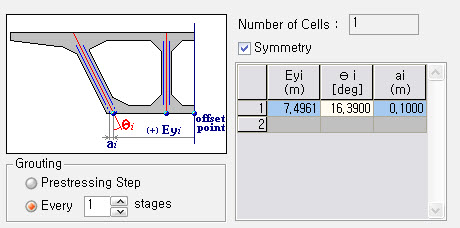
Number of Cell
Section 탭에서 정의한 PSC Box단면의 Cell 수가 표시됩니다.
Symmetric
양쪽 복부텐던이 대칭일 경우 선택합니다.
Eyi
중심에서 복부 중심까지의 횡방향 거리를 입력합니다.
θi
복부 텐던의 경사각을 입력합니다. 경사각의 부호는 아래 그림과 같습니다.
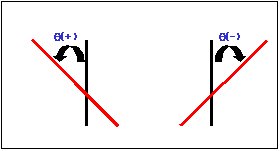
ai
복부 중심에서 텐던까지의 횡방향 거리를 입력합니다. 복부 중심에서 왼쪽은 (-)이고 오른쪽은 (+)입니다.
|
|

|
MSS Bridge Wizard에서 *.wzd 파일로 저장한 데이터를 불러 들이는 기능입니다. 이 기능을 이용하면 midas Civil 을 다시 실행한 후, Wizard 내에서 기존의 입력한 데이터 수정 및 확인할 수 있습니다.
|
|

|
MSS Bridge Wizard에서 입력한 데이터를 *.wzd 파일로 저장하는 기능입니다.
|
6. Wizard에서 생성된 그룹
|
MSS/FSM Bridge Wizard 기능을 이용하여 교량을 모델링한 경우 자동생성되는 그룹의 명칭은 다음과 같다.
Structure Group
CSn : n번째 시공단계에 활성화되는 주거더
Bridge Girder : 모든 주거더
Boundary Group
Start_Roller : 시점측 교대의 롤러지지조건(시공단계 CS01에서 활성화)
Piern_Roller : n번째 교각의 롤러지지조건(시공단계 CSn에서 활성화)
Pierm_Fix : Wizard에서 고정지지위치로 지정한 m번째 교각의 고정지지조건(시공단계 CSm에서 활성화)
Pier1_Fix : 시공단계가 고정지지조건의 교각위치(CSm)까지 진행되기 전에 첫번째 교각 위치에 부여되는 임시 고정지지조건 (시공단계 CS1에서 활성화 되어 CSm에서 비활성화)
Pier1_Roller : 시공단계가 고정지지조건의 교각위치까지 진행된 후, 임시 고정지지조건이 부여되었던 첫번째 교각에 다시 부여되는 롤러지지조건(시공단계 CSm에서 활성화)
Endn_Roller : 종점측 교대의 롤러지지조건(최종 시공단계 직전의 시공단계에서 활성화)
Load Group
Self Weight : 요소의 자중(시공단계 CS1에서 활성화되어 요소의 생성과 동시에 적용됨)
WCn : n번째 시공단계에 재하되는 Wet Concrete와 MSS Girder의 자중(시공단계 CSn에서 활성화)
PSna : 외측 텐던의 긴장력(Cycle별 긴장)
PSnb : 내측 텐던의 긴장력(Cycle별 긴장)
|
|
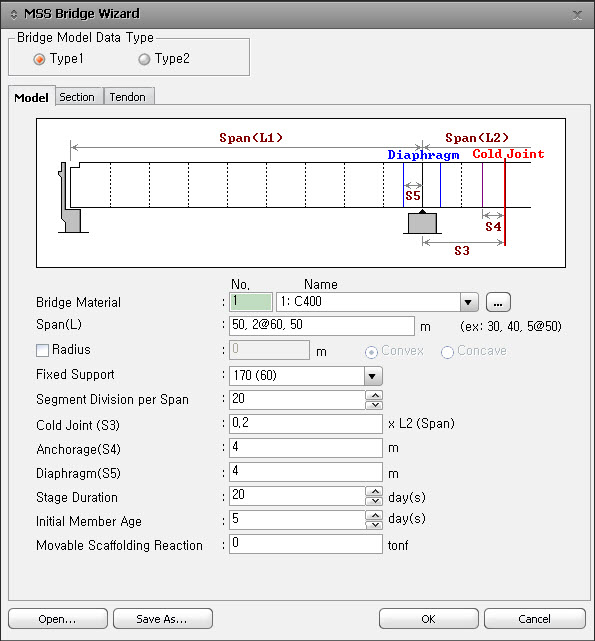
 버튼을 클릭합니다.
버튼을 클릭합니다. .jpg)
.jpg)
 : 해당 단면의 형상을 화면상에 보여줍니다.
: 해당 단면의 형상을 화면상에 보여줍니다..jpg)
.jpg)